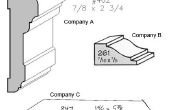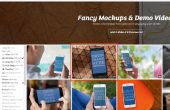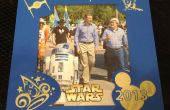Paso 7: Cortar la hoja hasta el

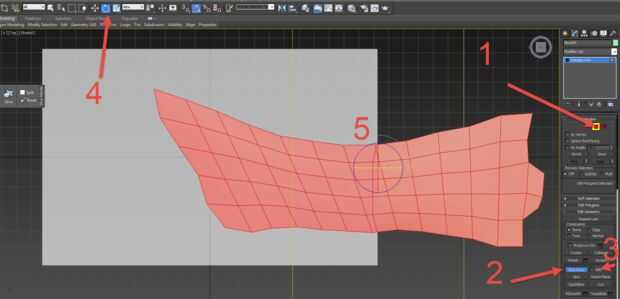
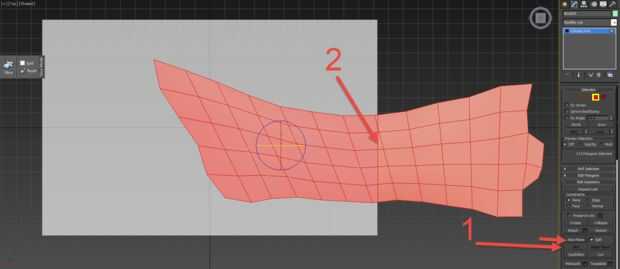
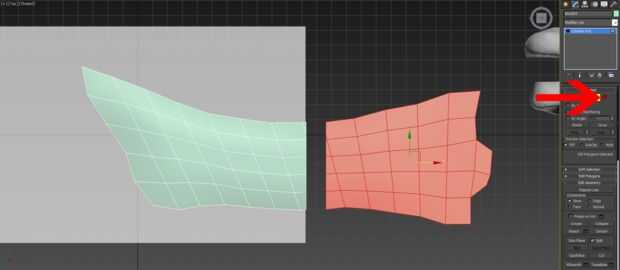
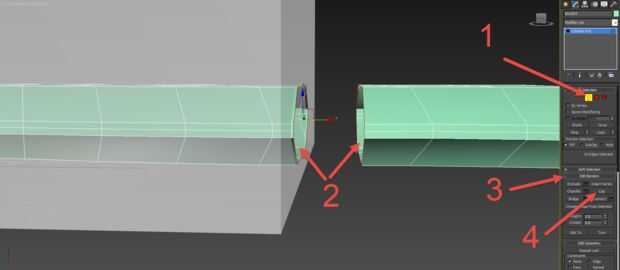
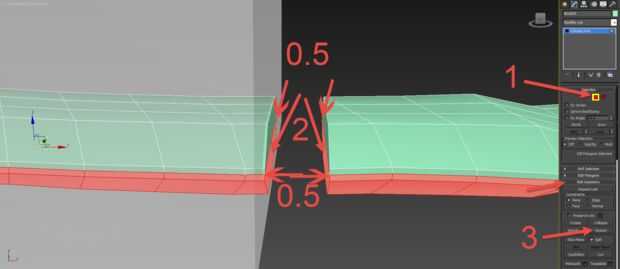
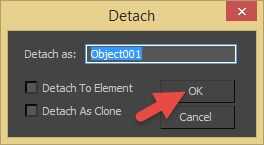

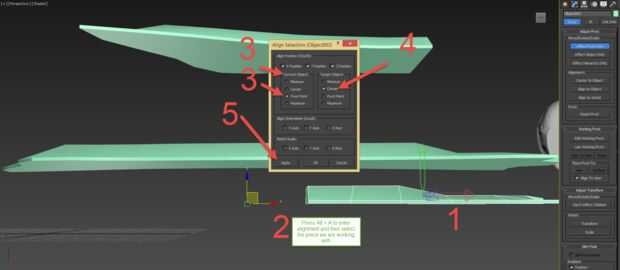

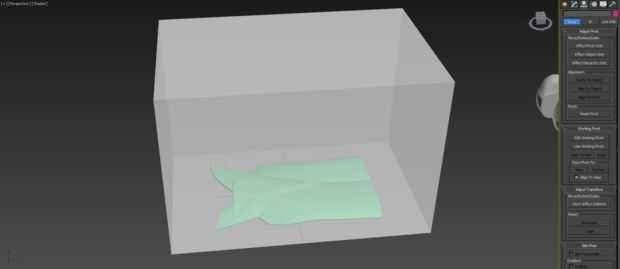
La cuchilla de corte
Al... más... allí... Vamos a dividir nuestra lámina en cuatro piezas separadas para que no tengamos que imprimir con el apoyo, por lo que comenzaremos por acertar una línea a través del centro de la hoja.
- Seleccione la hoja y entran en la lista de modificadores
- La opción que queremos seleccionar es la simetría
- Estamos en la vista superior por lo que queremos reflejar a lo largo del eje Y
- Entonces queremos cortar a lo largo de espejo y la soldadura de la parece, no tenemos que soldar, esta vez alrededor, porque vamos a romper las costuras de todos modos pero de cualquier manera no importa
- Esto solo demuestra que nuestro plano de corte se encuentra en el punto 0,0,0
- No es representado pero tenemos que hacer clic con el botón derecho el objeto entonces convertir al polígono nuevo
Moar rebanar
- Ahora que hemos creado una rebanada a lo largo de nuestro centro tenemos que ir en nuestro modo de subobjeto cara
- Haga clic en el botón plano de corte
- Marque la casilla que dice split
- Ahora tendremos que girar el plano de corte
- Como gira el plano de corte que veremos una línea aparece en nuestro objeto, sólo deberíamos girar unos 90 grados para obtener una rebanada de buen ángulo recto para nuestro modelo.
- Una vez que hemos pasado eso Ruta debemos hacer clic en el botón de corte
- Luego veremos nuestra nueva línea
Objetos que se mueven alrededor de
Ya que teníamos esa opción slice seleccionada podremos utilizar nuestro modo subobjeto de elemento y seleccione uno de los lados para mover fuera del camino.
Pop una gorra en la cara de un polígono
- Una vez que tenemos nuestra corte necesitaremos tapar nuestros agujeros abiertos por entrar en el modo subobjeto de frontera
- Seleccione los dos bordes a ambos lados
- En la edición de fronteras desplegable
- Haga clic en el botón de la tapa
¿Recuerdas cuando conectamos verticies juntos y creó una línea entre ellos para el hueso? En el paso 0.5 necesitamos primero estar en el subobjeto de verticy los verticies en medio de nuestras mallas y seleccione Haga clic en el botón conectar, esto no es en la foto, me disculpo.
- Entrar en el modo de subobjeto cara
- A continuación, seleccione la parte inferior de la mitad de la hoja
- Entonces queremos presionar el botón detach
- Aparecerá el cuadro de diálogo y querremos dejarlo todo sin marcar y haga clic en aceptar
Otro poco de enjuague y repiten, estamos yendo para nuestro objeto agujeros otra vez, los cuatro. Una vez que hemos hecho que tenemos que ir a través y separar cada uno de los objetos de la lámina así que vamos salimos con 4 objetos separados, así que si haces clic en sección uno, sólo uno se ilumina mostrando está seleccionado, otra vez esto no es foto pero se 's el mismo principio exacto solo realizamos.
Otro enjuague y repita la sección
Necesitamos conseguir nuestros puntos de pivote para cada una de nuestras piezas de la hoja, primero empezamos girando todos los objetos hoja cuatro, por lo que las partes planas en la parte inferior. Luego tendremos que ir a través y nuestros puntos de pivote de cada objeto, primero nos va en el centro y luego a mover a la parte inferior.
- Vamos a empezar por seleccionar un objeto de hoja
- Una vez hemos seleccionado la hoja en que necesitamos ir a nuestra ficha de jerarquía y haga clic pivote sólo afectan
- Luego te presione Alt + A para entrar en modo de selección de la alineación y haga clic en la misma sección de la hoja
- Aparecerá el cuadro de diálogo alinear y querrá asegurarse de que X, Y, Z son seleccionados y hacemos clic en la sección de detalles del artículo, punto de pivote
- Te seleccione Centro para el objeto de destino
- Después que te aplican, no muy bien
Con eso hecho, el cuadro de diálogo seguirá siendo hasta ya nos alcanzaron aplicar
- Ahora tendremos que seleccionar sólo la opción de posición Z
- Cambiar nuestro actual objeto mínimo
- De objeto a seleccionar centro
- Y nos vamos OK
Esto hará que nuestro pivote en la parte inferior del objeto, nos querrá hacer esto para los cuatro de las secciones de hoja
Una vez hecho esto te queremos seleccionar todos los objetos de hoja, y con el conjunto de opciones sólo afectan pivote desea haga clic en alinear al mundo.
Y finalmente podemos mover todos los objetos a la posición 0,0,0 que mostrará que todas encajan en la cama de impresión, WAHOO!